Fotoğraf
Photoshop'ta fotoğrafları karikatür çizimlerine dönüştürün.
Birkaç basit adımı kullanarak herhangi bir fotoğrafı karikatüre dönüştürün. Görüntünüze yaratıcı karikatür fotoğraf efektlerini kolayca eklemek için Adobe Photoshop'u nasıl kullanacağınızı öğrenin.

En sevdiğiniz çizgi roman kitabının stilini kullanın.
Karikatür sanatının yüzyıl ortası pop art hareketinden en sevdiğiniz çizgi roman veya resimli romana kadar muazzam ve kalıcı bir kültürel etkisi olmuştur. Evcil hayvanlarınızı posterleştirmek, profil resminize çizim görünümü kazandırmak veya bir portreyi Roy Lichtenstein misali retro bir sanat eserine dönüştürmek istiyorsanız karikatür efektleri fotoğraflarınıza yeni bir hava kazandırabilir.
Fotoğrafları karikatür tarzının başyapıtı olan retroya dönüştürmenin hızlı ve kolay bir yolunu arıyorsanız uzaklara bakmanıza gerek yok.
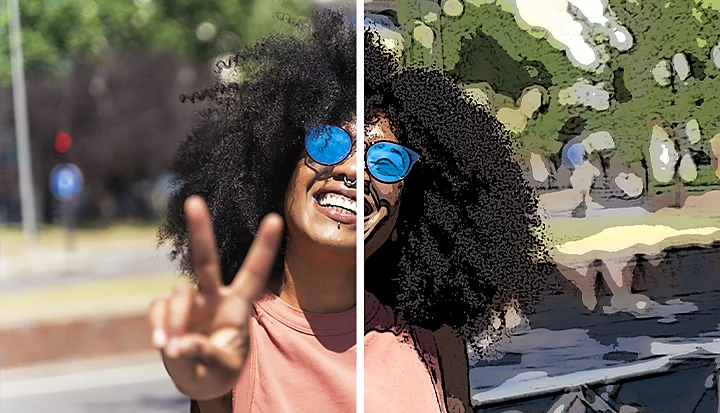
Fotoğrafları karikatüre dönüştürme.
1. Görüntünüzü ekleyin.
Photoshop'ta karikatüre dönüştürmek istediğiniz görüntüyü seçin.
2. Zarar vermeden düzenleme yapabilmek için görüntünüzü Akıllı Nesne'ye dönüştürün.
Filtre menüsüne gidip Akıllı Filtreler için Dönüştür'ü tıklatın.
3. Poster Kenarları efektini uygulayın.
Filtre › Filtre Galerisi › Sanatsal: Poster Kenarları'nı tıklatın. Görüntüye bağlı olarak buradan yüksek bir Kenar Kalınlığı ayarlayabilir, Kenar Yoğunluğu'nu düşük bir değere ayarlayabilir veya düşük bir Posterleşme değeri ekleyebilirsiniz.
4. Karikatüre dönüştürülmüş fotoğrafınızı kaydedin.
Fotoğraflarınızı JPG'lerden PNG'lere, TIFF'lere ve diğer ihtiyacınız olan herhangi bir biçime dönüştürmek için Farklı Kaydet'i kullanın.
Poster Kenarı efekt ayarlamaları söz konusu olduğunda daha yüksek kenar kalınlığı, kenarları daha ağır ve belirgin hale getirir. Düşük kenar yoğunluğu ise daha temiz ve daha az pürüzlü bir görünüm sağlar. Posterleşme değerleri, fotoğraftaki renklerin ne kadar basitleştirilmiş olduğunu kontrol eder. Daha yüksek bir değer, daha fazla film baskısı görünümü verir. Bununla birlikte daha düşük bir değer, daha fazla renk degradesini korur.
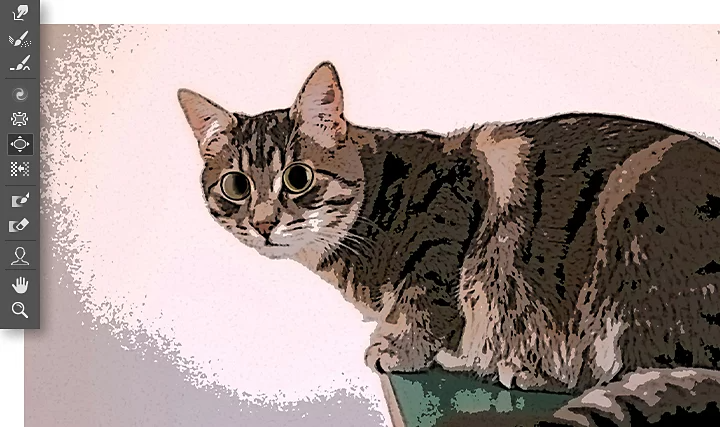
Karikatür görünümüyle daha da ileriye gidin.
Fotoğrafları karikatüre dönüştürme hakkında bilgi edindikten sonra çizim alanında yaratıcılığınızı daha da ileri taşımak çok kolay. Örneğin, bir selfie veya portreniz varsa ve karikatür tarzını kullanarak çizim versiyonunuzu oluşturmak istiyorsanız gözlerinizi büyütmek için başka bir filtreyi kaplama olarak kullanmanız yeterlidir. Şöyle yapabilirsiniz:
1. Filtre › Sıvılaştırma bölümüne gidin.
2. Soldaki araç çubuğundan Şişirme aracını seçin.
3. Fırça Aracı Seçenekleri'ni ayarlayın ve fırçayı, göz boyutunun iki ila üç katı yapın.
4. Fırçayı göz bebeğinin ortasına getirin ve istediğiniz görünümü elde edene kadar birkaç kez tıklatın.
Son derece yaratıcı ve tamamen benzersiz bir görünüm için kendiniz, arkadaşlarınız ve hatta evcil hayvanlarınız üzerinde deneyin.
Adobe ile en iyi fotoğrafınızı öne çıkarın.
Eğlencenin burada bitmesi gerekmiyor. Hem yeni başlayanların hem de profesyonellerin kullandığı sektör lideri fotoğraf düzenleme yazılımı Photoshop ile yapabileceğiniz daha pek çok şey var. Kurşun kalem çizimi görünümü için karikatür fotoğrafınızı siyah beyaza çevirmeyi, filigran eklemeyi ve resminizi sosyal ağlarınızda paylaşmadan önce görüntüyü farklı dosya türlerine dönüştürmeyi deneyin. Bir fotoğrafı karikatüre dönüştürmek için fotoğraf düzenleyiciye ihtiyacınız olabilir, tek tıklatmayla doygunluğu artırmak ve hatta sanat filtrelerini ya da özel fotoğraf filtrelerini kullanarak tüm seçenekleri denemek isteyebilirsiniz. Tüm bu fikirlerinizi hayata geçirme konusunda Photoshop'a güvenebilirsiniz.